Wie format man Seagate externe Festplatte Windows 10?
Suchen Sie nach dem besten Weg, um Ihre externe Festplatte von Seagate in Windows 10 zu formatieren? Wenn ja, sind Sie am richtigen Ort. Das Formatieren einer externen Festplatte kann ein schwieriger Prozess sein, aber mit den richtigen Anweisungen und Anweisungen muss es nicht sein. In diesem Artikel werden wir die Schritte durchführen, um Ihre externe Festplatte von Seagate in Windows 10 korrekt zu formatieren. Wir werden auch die wichtigsten Punkte besprechen, die Sie bei der Formatierung einer Festplatte berücksichtigen können. Also fangen wir an!
Bildung von Seagate externe Festplatte unter Windows 10
- Schließen Sie die externe Festplatte Seagate mit einem USB -Kabel an Ihren Windows 10 -Computer an.
- Klicken Sie mit der rechten Maustaste auf die Schaltfläche Start und wählen Sie in der Liste "Datei-Explorer" aus.
- Wählen Sie im Fenster Datei Explorer das Seagate -Laufwerk aus der Liste der verfügbaren Laufwerke aus.
- Klicken Sie mit der rechten Maustaste auf das Laufwerk und wählen Sie die Option "Format" aus.
- Wählen Sie im Formatfenster das Dateisystem aus, das Sie verwenden möchten, z. B. NTFS, PEXFAT oder FAT32, und klicken Sie auf die Schaltfläche „Starten“.
- Warten Sie, bis die Formatierung abgeschlossen ist, und klicken Sie dann auf die Schaltfläche „OK“.
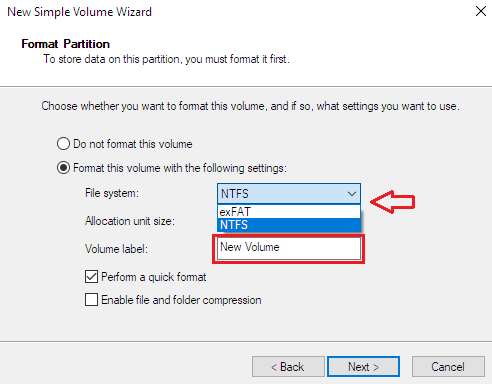
Formatieren einer externen Festplatte von Seagate unter Windows 10
Das Formatieren einer externen Festplatte von Seagate unter Windows 10 ist ein einfacher Prozess, der in wenigen Schritten abgeschlossen werden kann. Durch die Formatierung Ihrer Seagate -Festplatte können Sie sicherstellen, dass sie mit Ihrem Windows 10 -Computer kompatibel ist und die auf dem Laufwerk gespeicherten Daten schützen und organisieren. Hier sind die Schritte, die Sie unternehmen müssen, um eine Augate -Externe Festplatte unter Windows 10 richtig zu formatieren.
Verbinden Sie die Seagate -Festplatte
Der erste Schritt bei der Formatierung einer externen Festplatte von Seagate unter Windows 10 besteht darin, die Festplatte an Ihren Computer zu verbinden. Die Festplatte sollte mit einem USB -Kabel geliefert werden, mit dem Sie das Laufwerk an einen USB -Anschluss auf Ihrem Computer anschließen können. Sobald das Laufwerk angeschlossen ist, sollte der Computer es erkennen und eine Benachrichtigung anzeigen.
Öffnen Sie das Fenster des Festplattenmanagements
Sobald die Seagate -Festplatte an Ihren Computer angeschlossen ist, müssen Sie das Fenster des Festplattenmanagements öffnen. Auf dieses Fenster kann zugegriffen werden, indem die „Festplattenverwaltung“ in die Windows -Suchleiste eingegeben wird. Sobald das Fenster geöffnet ist, finden Sie die Seagate-Festplatte in der Liste der Festplatten und klicken Sie mit der rechten Maustaste darauf.
Formatieren Sie die Seagate -Festplatte
Sobald Sie mit der rechten Maustaste auf die Seagate-Festplatte im Fenster Datenträgerverwaltungen geklickt haben, müssen Sie die Option "Format" auswählen. Auf diese Weise werden eine Eingabeaufforderung angezeigt, an der Sie die Formatierungsoptionen für das Laufwerk auswählen können. Wählen Sie die Formatierungsoptionen aus, die Ihren Anforderungen am besten entsprechen, z. B. dem Dateisystem, der Größe der Allokationseinheit und der Lautstärketik. Sobald Sie Ihre Auswahl getroffen haben, klicken Sie auf "OK", um den Formatierungsprozess zu starten.
Warten Sie, bis die Formatierung fertig ist
Sobald Sie auf "OK" geklickt haben, um mit der Formatierung der Seagate -Festplatte zu beginnen, müssen Sie warten, bis der Vorgang abgeschlossen ist. Abhängig von der Größe der Festplatte könnte dies einige Minuten dauern. Sobald die Formatierung abgeschlossen ist, sollte das Laufwerk verwendet werden.
Weisen Sie einen Laufwerksbuchstaben zu
Der letzte Schritt bei der Formatierung einer externen Festplatte von Seagate unter Windows 10 besteht darin, einen Laufwerksbuchstaben zuzuweisen. Dies kann durch Klicken mit der rechten Maustaste auf das Laufwerk im Fenster Datenträgerverwaltungen und Auswahl „Antriebsbuchstaben und Pfade“ durchgeführt werden. Von hier aus können Sie dem Laufwerk einen Laufwerksbuchstaben zuweisen, der den Zugriff auf das Laufwerk in Zukunft erleichtert.
Überprüfen Sie die Formatierung
Sobald Sie der Seagate -Festplatte einen Antriebsbuchstaben zugewiesen haben, können Sie überprüfen, ob die Formatierung erfolgreich war, indem Sie das Fenster „dieses PC“ öffnen. Auf dieses Fenster kann zugegriffen werden, indem „diesen PC“ in die Windows -Suchleiste eingegeben wird. Im Fenster sollten Sie die Seagate -Festplatte sehen, die mit dem von Ihnen zugewiesenen Laufwerksbuchstaben aufgeführt ist. Wenn das Laufwerk aufgeführt ist, war die Formatierung erfolgreich und das Laufwerk ist einsatzbereit.
Häufig gestellte Fragen
Was ist eine externe Festplatte?
Eine externe Festplatte ist ein Gerät, das eine Verbindung zu einem Computer oder Laptop herstellt und zusätzlichen Speicherplatz bietet. Es ist in der Regel viel größer als die interne Festplatte in den Computer und verwendet häufig eine USB -Verbindung, um einen einfachen Zugriff und die Portabilität zu erhalten. Externe Festplatten können verwendet werden, um große Datenmengen wie Fotos, Musik und Videodateien zu speichern.
Was sind die Vorteile einer externen Festplatte?
Die Verwendung einer externen Festplatte zum Speichern von Daten bietet mehrere Vorteile. Erstens erhöht es den für den Benutzer zur Verfügung stehenden Speicherplatz, was besonders für diejenigen mit begrenztem internem Speicherplatz hilfreich ist. Zusätzlich sind externe Festplatten in der Regel schneller als USB -Flash -Laufwerke oder andere tragbare Speicherlösungen. Schließlich sind sie sicherer als andere Speicherformen, da sie nicht so anfällig für Computerviren oder Malware sind.
Wie fordere ich eine externe Festplatte von Seagate in Windows 10 formatieren?
Die Formatierung einer externen Seagate -Festplatte in Windows 10 ist ein relativ einfacher Prozess. Schließen Sie zunächst die Festplatte mit einem USB -Kabel an Ihren Computer an. Öffnen Sie als Nächstes das Startmenü, geben Sie "Festplattenverwaltung" in die Suchleiste ein und wählen Sie die Option "Erstellen und Formatieren Sie Festplatten -Partitionen". Klicken Sie mit der rechten Maustaste auf das Seagate-Laufwerk und wählen Sie im Menü "Format". Wählen Sie das Dateisystem aus, das Sie verwenden möchten (z. B. NTFS oder PEXFAT), und klicken Sie auf "OK", um mit dem Formatieren des Laufwerks zu beginnen.
Was sind die Vorteile der Verwendung des NTFS -Dateisystems?
Das NTFS (neues Technologiedateisystem) ist ein Dateisystem, das von Windows 10 und anderen Windows -Betriebssystemen verwendet wird. Es ist das Standarddateisystem, das von Windows verwendet wird, und bietet mehrere Vorteile gegenüber anderen Dateisystemen. Die Vorteile von NTFs umfassen eine verbesserte Sicherheit, die Unterstützung größerer Dateigrößen (bis zu 16 TB), eine verbesserte Integrität des Dateisystems und die Unterstützung für erweiterte Funktionen wie harte Links und Dateiverschlüsselung.
Was sind die Nachteile der Verwendung des NTFS -Dateisystems?
Der Hauptnachteil der Verwendung des NTFS -Dateisystems besteht darin, dass es nicht mit vielen anderen Arten von Betriebssystemen kompatibel ist. Dies bedeutet, dass auf einem Gerät gespeicherte Dateien, die mit NTFS unter Verwendung von NTFS gespeichert sind, auf anderen Betriebssystemen wie Mac OS X oder Linux möglicherweise nicht zugänglich sind. Darüber hinaus unterstützt NTFS kein Journaling, was zu Datenverlust führen kann, wenn die Festplatte einen unerwarteten Stromausfall erlebt.
Was ist der Unterschied zwischen NTFs und Peat?
NTFS und Exfat (Extended Datei Allocation Table) sind zwei verschiedene Dateisysteme, die von Windows 10 und anderen Betriebssystemen verwendet werden. Im Allgemeinen eignet sich NTFS besser für interne Laufwerke, da es eine verbesserte Sicherheit und Unterstützung für größere Dateigrößen bietet. Das Exfat ist dagegen besser für externe Laufwerke und Flash -Laufwerke geeignet, da es besser mit anderen Arten von Betriebssystemen kompatibel ist und kein Journaling erfordert.
2022-2023 Genehmigt !!! | So finden und formatieren Sie externe Festplatten zu NTFs und Exfat | PC | Xbox
Wenn Sie den in diesem Artikel beschriebenen Anweisungen befolgen, können Sie in Windows 10 problemlos eine externe Festplatte von Seagate formatieren. Wenn Sie Ihre externe Festplatte von Seagate formatieren, können Sie Ihre Daten schützen, das Laufwerk für eine bessere Leistung optimieren und sicherstellen, dass das Laufwerk mit Ihren kompatibel ist Computer. Mit der richtigen Formatierung können Sie die Bequemlichkeit einer externen Festplatte genießen und die Sicherheit, Ihre Daten sicher zu wissen.




















